Cómo Codificar Videos con Apple Compressor
Por Manuel Gonzalez • 2024-09-30 17:28:57 • Soluciones
Por lo general, después de terminar de editar videos en Final Cut Pro, uno podría preguntarse cuál es la mejor manera de exportarlo. Algunos pueden optar por enviar sus archivos de video a QuickTime, que funciona bien, excepto por el soporte de formato limitado y los voluminosos archivos de exportación. Entonces, ¿qué deberías hacer? ¡Simple! Usa Apple Compressor para reducir el tamaño y exportar el video en un códec más estándar. Hoy aprenderemos a usar Final Cut Pro Compressor, así como la mejor alternativa para Mac y Windows.
- Parte 1. Qué es Apple Compressor
- Parte 2. La Mejor Alternativa a Apple Compressor para Windows/Mac
- Parte 3. Otra Alternativa Gratuita a Apple Compressor Converter
Parte 1. Qué es Apple Compressor
En términos simples, Apple Compressor es una aplicación de escritorio para Mac que puede recodificar cualquier archivo multimedia en diferentes formatos. Se integra perfectamente con Final Cut Pro para ofrecer más flexibilidad y potencia a tus tareas de conversión de archivos. Además de eso, Compressor te permite mejorar las imágenes rápidamente y personalizar la configuración de salida, así como organizar e importar tus videos a un socio de iTunes Certificado por Apple.
Estas son las principales características de Compressor:
- Sube videos a sitios para compartir videos como YouTube y Vimeo.
- Exporta podcasts de video y audio en formatos AAC, MP3, MXF, , MPEG-4, ProRes y .
- Graba archivos de video/audio en discos DVD o Blu-ray usando el ajuste preestablecido para DVD.
- Entrega video HDR (alto rango dinámico) con controles de espacio de color y metadatos HDR.
- Personaliza tu contenido con una superposición de código de tiempo, marcas de agua y filtros de imagen.
- Importa y organiza avances, películas, descripciones de audio, inserciones de textos y subtítulos en iTunes Store.
- Requisitos del sistema: Al menos 4 GB de RAM, Mac 10.14 o posterior, 1 GB de VRAM, grabadora de discos Blu-ray.
Con todas estas características en mente, sin duda está claro que Apple Compressor es una herramienta poderosa que debes tener. Sin embargo, los usuarios de Windows tendrán que buscar otra alternativa, como veremos más adelante. Además, esta aplicación puede ser un poco complicada de usar para principiantes. Aunque a fin de cuentas, Compressor es un transcodificador excelente.
Parte 2. La Mejor Alternativa a Apple Compressor para Windows/Mac
Como hemos dicho, usar Final Cut Pro Compressor no es coser y cantar. Afortunadamente, puedes descargar Wondershare UniConverter, que es fácil de usar y es compatible con computadoras Mac y Windows. Puedes comprimir tu archivo de video cambiando el formato, el tamaño del archivo, la calidad, la resolución y la tasa de bits, e incluso puedes cambiar el título, el subtítulo y el destino de tus videos. Y, por supuesto, es súper rápido de usar gracias a la tecnología APEXTRANS.
Wondershare UniConverter - El Mejor Compresor de Video
- Comprime fácilmente archivos de video en todos los formatos populares, incluidos MPEG-1, MPEG-2, MP4, AVI, FLV, etc.
- Convierte archivos de películas según ajustes preestablecidos y optimizados para casi todos los dispositivos.
- Descarga videos de sitios populares como YouTube, Dailymotion, Vevo, etc.
- Velocidad de conversión 90 veces más rápida que cualquier convertidor convencional.
- Edita, mejora & personaliza tus archivos de video.
- Descarga/graba videos de YouTube y otros 10,000 sitios para compartir videos.
- La versátil Caja de Herramientas combina metadatos de video, creador de GIF, compresor de video y grabador de pantalla.
- Sistema Operativo Compatible: Windows 10/8/7, Mac 11 Big Sur, 10.15, 10.14, 10.13, 10.12, 10.11, 10.10, 10.9, 10.8, 10.7 y 10.6.
Paso 1 Carga tus videos.
Elije la pestaña Compresor de Video y haz clic en el ícono + Agregar Archivos para importar tu video.
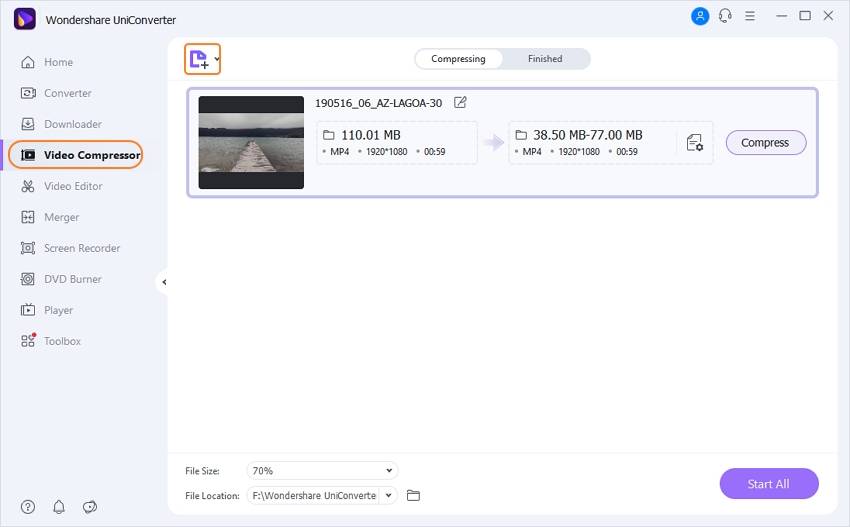
Paso 2 Configura los ajustes de compresión.
Ahora puedes ingresar manualmente el tamaño de archivo, calidad, tasa de bits y formato preferidos. Una forma más natural es arrastrando la barra de compresión para ajustar la configuración de video, excepto el formato. Si estás satisfecho, toca el botón Vista Previa para obtener una vista previa de tu video durante un máximo de 20 segundos. Eso te dará una visión general de cómo se verá tu video después de la compresión.
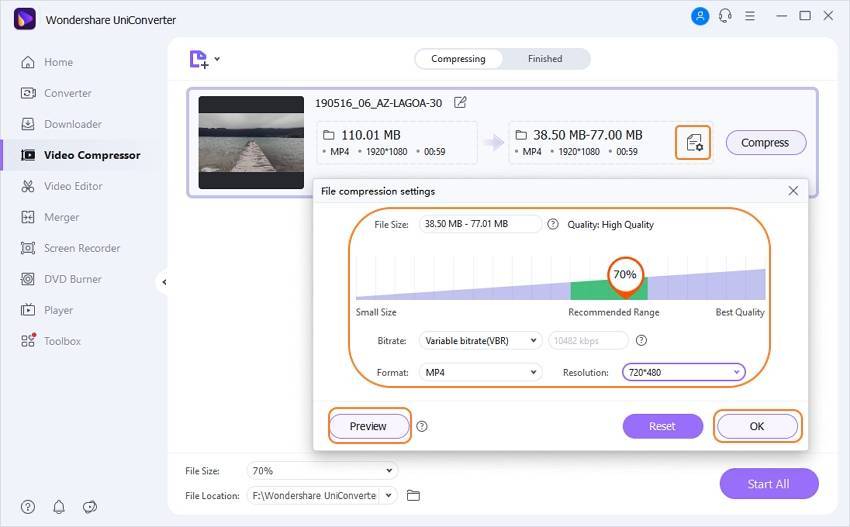
Paso 3 Comprime tu video.
Por último, pero no menos importante, establece una ruta de destino en la sección "Ubicación del archivo". Finalmente, presiona el botón Comprimir para comenzar a cambiar el tamaño de tu video sin perder calidad.

Para concluir, vale afirmar que Apple Compressor es sin duda una excelente aplicación de edición de archivos para usuarios de Mac. No obstante, esta herramienta de compresión no es apta para principiantes y no es compatible con Windows. Por estas razones, te sugerimos que optes por Wondershare UniConverter como la alternativa más inteligente.
- 15 mejores conversores de DAV a MP4 que quizá quieras conocer
- Cómo convertir RA a MP3 en sencillos pasos
- Los 5 mejores conversores para convertir archivos M2TS a formato DVD en 2020
- eDivX VS H.264: ¿H.264 es mejor que DivX?
- ¿Cómo encontrar películas DivX en línea y convertirlas de forma sencilla?
- Conversión por lotes de VLC: Formas gratuitas y sencillas
- Presentando a Vine: Una breve historia

Manuel Gonzalez
staff Editor